Qual è il modo migliore per salvare un sito Web per una lettura successiva? Puoi aggiungerlo ai segnalibri, salvarlo in Leggi più tardi, stampare in pdf o utilizzare il vecchio modo antico: salva come pagina web sul desktop. Se non sei sempre connesso a Internet e non sei così esperto di web, l'ultima opzione per salvare la pagina web è sicuramente la più semplice. L'unica limitazione è che salva solo la pagina Web corrente e non offre opzioni di filtro avanzate come il download di immagini e video, il salvataggio di elementi del sito esterno ecc.
PaginaNest è un programma molto potente che può essere utilizzato per "segnalibri offline". Può salvare l'intero sito Web di tua scelta con funzionalità avanzate. Le pagine salvate sono in formato HTML, quindi puoi visualizzare il sito Web senza la necessità di installare PageNest ovunque.
PageNest cambierà automaticamente i collegamenti nelle pagine scaricate per collegarli alle versioni offline scaricate. Questa è un'ottima funzionalità in quanto avremo la struttura di navigazione completa per la visualizzazione offline.
L'installazione del software PageNest è abbastanza semplice, ma dovrai prestare attenzione durante il processo di installazione. Questo perché il programma di installazione di PageNest offrirà l'installazione di software aggiuntivo (crapware). Dovrai deselezionare tutte le caselle di controllo dell'installazione.
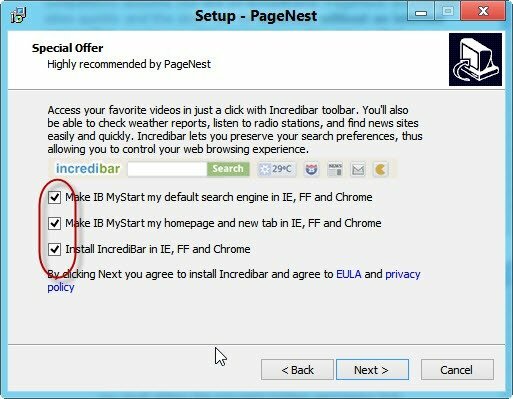
La prima volta che viene eseguito PageNest, ti chiederà della connessione Internet per ottimizzare il software per il download delle pagine web di conseguenza. Poiché la maggior parte degli utenti utilizza una connessione Internet ad alta velocità, si consiglia di selezionare l'opzione dial-up solo quando si utilizza una connessione Internet molto lenta.
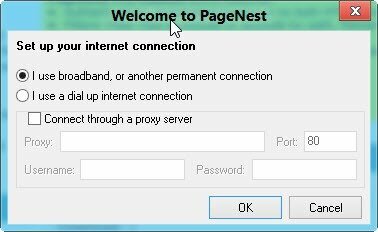
La schermata di benvenuto di PageNest è stata piuttosto confusa per me a causa dei termini di utilizzo evidenziati per le versioni gratuite ea pagamento. Il riquadro di sinistra è l'albero delle cartelle. Ogni cartella contiene i siti scaricati. Puoi modificare il nome della cartella o creare nuove cartelle e sottocartelle in base alle tue esigenze. Basta fare clic con il pulsante destro del mouse su qualsiasi cartella e selezionare "Nuova categoria".
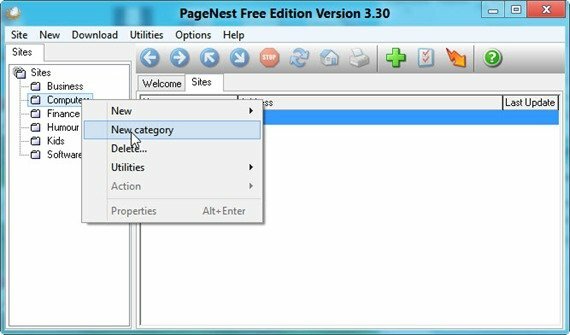
Il riquadro di destra sarà composto da diverse schede. Le schede predefinite includono la scheda "Benvenuto" e la scheda "Siti". Per scaricare una pagina Web o un sito Web completo, vai al menu "Nuovo" e seleziona Personalizzato (Ctrl + N). Oppure inserisci semplicemente il nome della pagina web nella scheda di benvenuto e premi il pulsante di download.
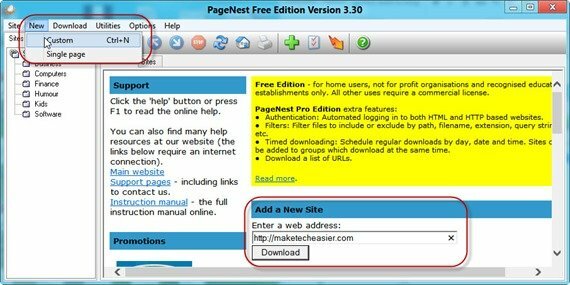
Si aprirà la finestra di configurazione del download del nuovo sito. La scheda Indirizzo è abbastanza ovvia e non richiede alcuna spiegazione.
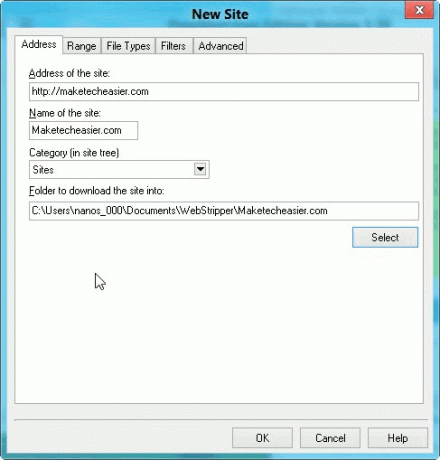
Nella scheda intervallo è possibile impostare diversi parametri per il download del sito. Puoi scaricare una singola pagina web o l'intero sito. Puoi anche impostare la profondità delle pagine da scaricare. È inoltre possibile specificare se scaricare o meno la grafica da altri server. Alcuni siti utilizzano un CDN per l'hosting di file grafici e multimediali. Questa opzione è particolarmente utile per scaricare quei file grafici ospitati su un CDN o su qualsiasi altro server di terze parti.
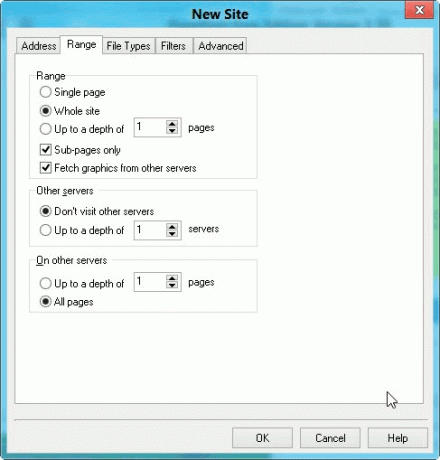
Nella scheda Tipi di file è possibile definire quali tipi di file devono essere scaricati. Puoi anche limitare l'intervallo di dimensioni del file.
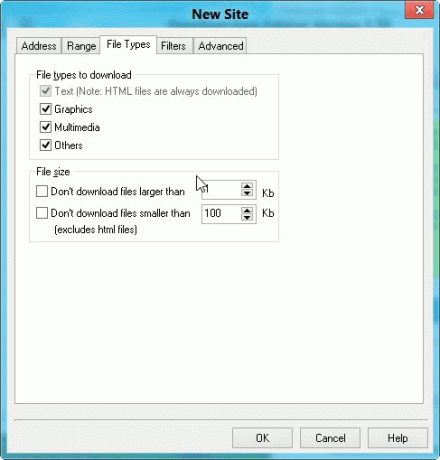
Per gli utenti avanzati, PageNest include la scheda Filtri. È possibile impostare regole di filtro avanzate per includere o escludere risorse specifiche non trattate nelle opzioni precedenti. Puoi anche utilizzare le espressioni regolari nel campo Avanzate.
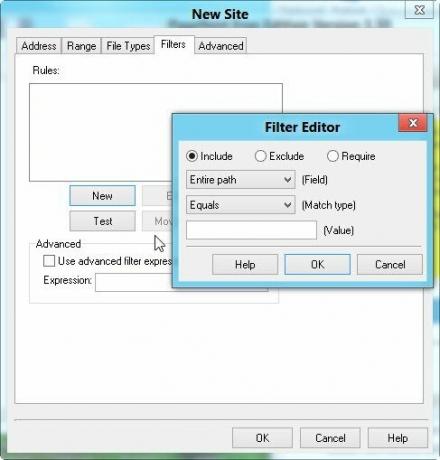
Se desideri utilizzare la funzione di sincronizzazione che assicurerà che la copia offline del sito rimanga attiva ad oggi, puoi utilizzare l'opzione "Quando aggiorni elimina i file non più sul server" su Avanzate scheda.

Infine, facendo clic sul pulsante OK inizierà il processo di download vero e proprio. Poiché PageNest utilizza più thread per accelerare il download, puoi regolare i thread in base alla velocità della tua connessione Internet.

Il processo di download potrebbe richiedere del tempo a seconda delle dimensioni delle pagine Web scaricate. Guardando la finestra di stato del download, troverai due pulsanti molto interessanti. Il pulsante Quick Pause metterà in pausa l'avanzamento del download. Questo può essere utile se hai bisogno di larghezza di banda Internet per qualsiasi altro scopo temporaneamente. Il secondo pulsante è Pausa e analizza. Questo pulsante metterà effettivamente in pausa il processo di download e creerà le copie offline di tutte le pagine scaricate. Puoi riprendere il processo di download dalla scheda Benvenuto o premendo il tasto di scelta rapida "Ctrl + R".
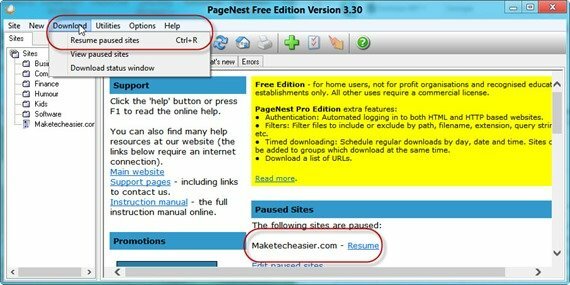
In precedenza ho utilizzato un'altra copiatrice di siti Web per scaricare più pagine Web offline, ma PageNest sembra più promettente. Cosa ne pensi del download di siti Web offline utilizzando questi strumenti? Quali sono i tuoi strumenti di download offline preferiti?
Divulgazione di affiliazione: Make Tech Easier può guadagnare commissioni sui prodotti acquistati tramite i nostri link, a supporto del lavoro che svolgiamo per i nostri lettori.


